项目准备:
一个搭建完成的SpringBoot基础项目。如未创建,可按照此教程创建。
在上传中会需要产生一个随机文件名,这里我使用的是hutool工具类来帮我们创建。
SpringBoot上传图片后端
在pom文件中导入依赖
<!--hutool-->
<dependency>
<groupId>cn.hutool</groupId>
<artifactId>hutool-all</artifactId>
<version>5.7.13</version>
</dependency>首先:在controller层建立一个FileController类。用于接收并存储上传的文件
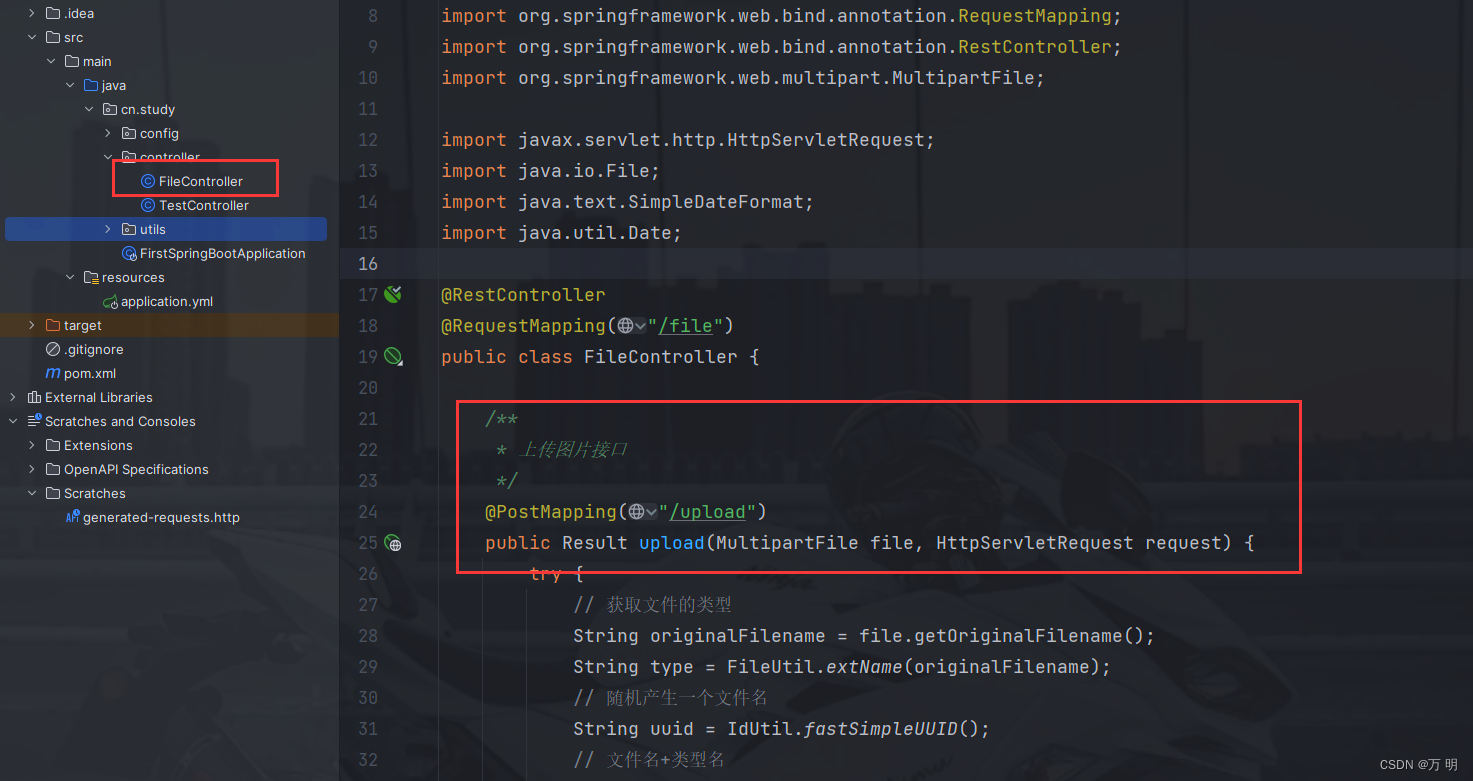
@RestController
@RequestMapping("/file")
public class FileController {
/**
* 上传图片接口
*/
@PostMapping("/upload")
public Result upload(MultipartFile file, HttpServletRequest request) {
try {
// 获取文件的类型
String originalFilename = file.getOriginalFilename();
String type = FileUtil.extName(originalFilename);
// 随机产生一个新的文件名
String uuid = IdUtil.fastSimpleUUID();
// 文件名+类型名
String fileUUID = uuid + StrUtil.DOT + type;
// 自定义一个存储图片的文件路径
String path = "E:/NoteStudy/upload/image/";
// 采用日期格式化的方式,对每天上传的图片按日期进行分类保存
SimpleDateFormat simpleDateFormat = new SimpleDateFormat("yyyy/MM/dd/");
// dir代表目录(/2024/04/08/)
String dir = simpleDateFormat.format(new Date());
/**
* 将文件路径+日期路径拼接,成为图片的存储路径
* 文件夹路径:E:/NoteStudy/upload/image/2024/04/08/
*/
File newFileMkr = new File(path + dir);
// 如果此路径不存在,则创建
if (!newFileMkr.exists()) {
newFileMkr.mkdirs();
}
/**
* 创建图片
* 图片的路径:E:/NoteStudy/upload/image/2024/04/08/xxx.jpg
*/
File newFile = new File(path + dir + fileUUID);
// 生成新文件
file.transferTo(newFile);
/**
* 生成图片的访问地址
* 协议 :// ip地址 :端口号 / 文件目录(/image/2024/04/08/xxx.jpg)
*/
String url = request.getScheme() + "://" + request.getServerName() + ":" + request.getServerPort() + "/image/" + dir + fileUUID;
// 将图片访问地址返回给前端
return new Result("上传成功", true, url);
} catch (Exception e) {
// 处理出错
return new Result("上传失败", false, "");
}
}
}如上图所示:图片上传成功后,会将图片保存在本地的"E:/NoteStudy/upload/image/2024/04/08/图片名称.图片后缀名"。(ps:今天是2024年4月8日)。
我们需要添加一个返回值类,用于返回图片上传后的访问地址
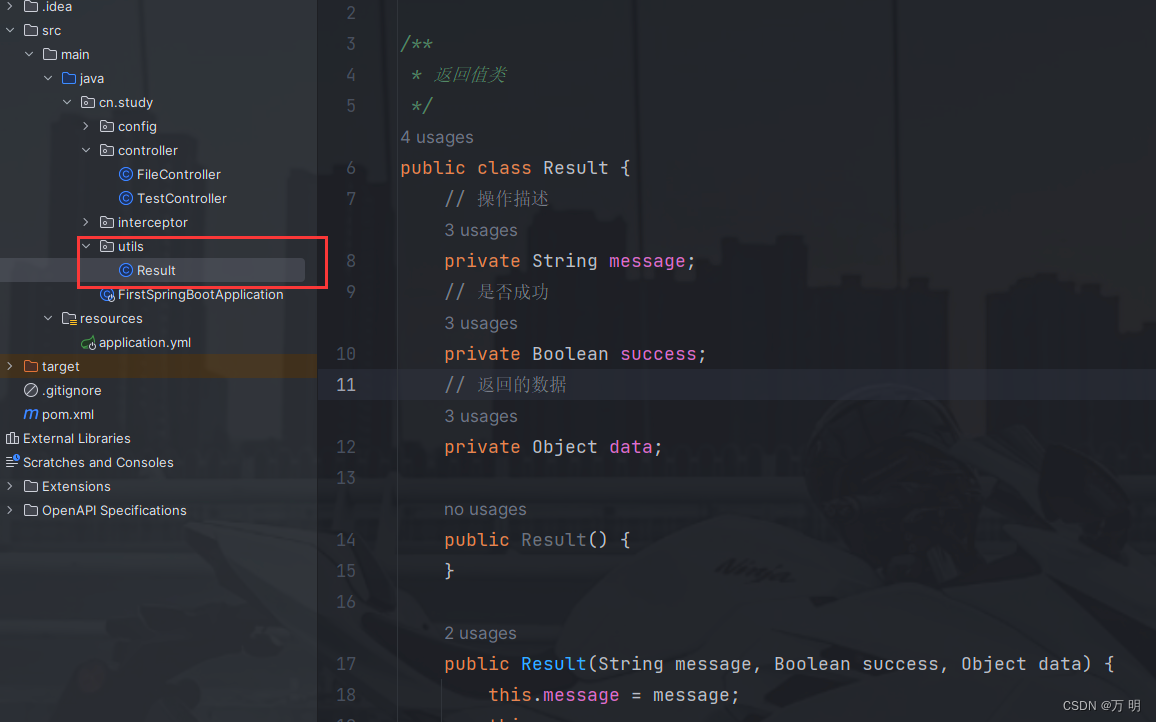
/**
* 返回值类
*/
public class Result {
// 操作描述
private String message;
// 是否成功
private Boolean success;
// 返回的数据
private Object data;
public Result() {
}
public Result(String message, Boolean success, Object data) {
this.message = message;
this.success = success;
this.data = data;
}
public String getMessage() {
return message;
}
public void setMessage(String message) {
this.message = message;
}
public Boolean getSuccess() {
return success;
}
public void setSuccess(Boolean success) {
this.success = success;
}
public Object getData() {
return data;
}
public void setData(Object data) {
this.data = data;
}
}编写静态资源映射,新建一个IntercepterConfig文件
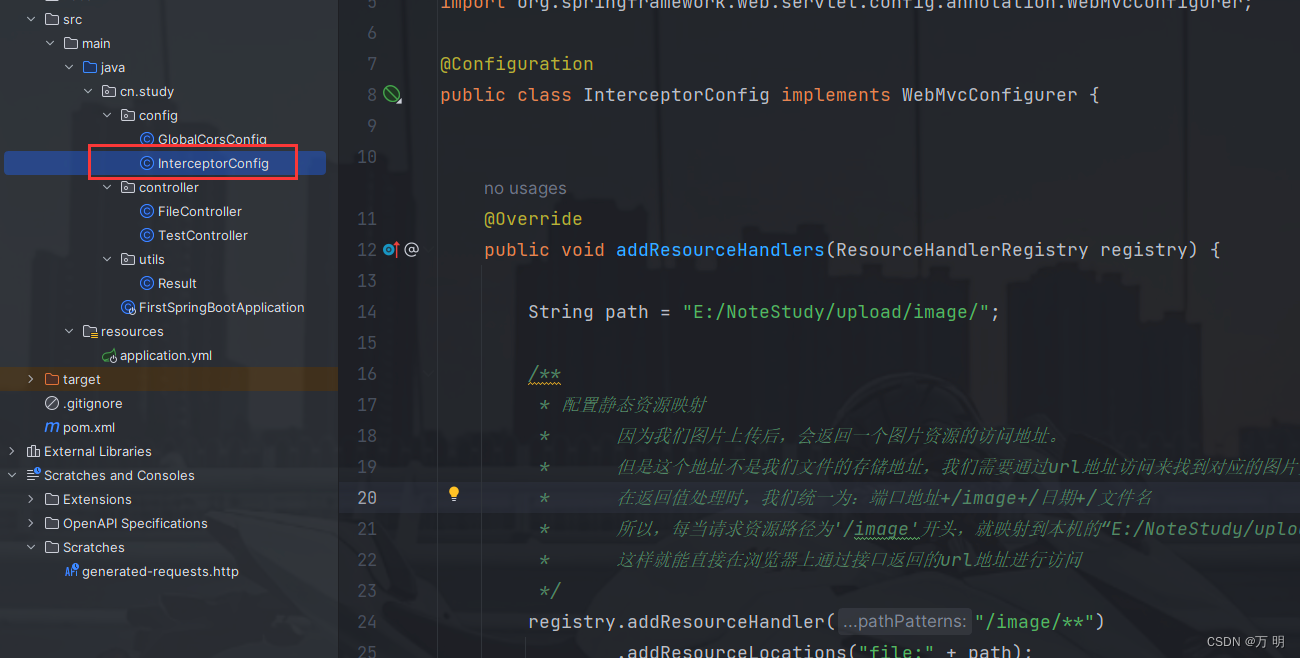
@Configuration
public class InterceptorConfig implements WebMvcConfigurer {
@Override
public void addResourceHandlers(ResourceHandlerRegistry registry) {
String path = "E:/NoteStudy/upload/image/";
/**
* 配置静态资源映射
* 因为我们图片上传后,会返回一个图片资源的访问地址。
* 但是这个地址不是我们文件的存储地址,我们需要通过url地址访问来找到对应的图片资源
* 在返回值处理时,我们统一为:端口地址+/image+/日期+/文件名
* 所以,每当请求资源路径为'/image'开头,就映射到本机的“E:/NoteStudy/upload/image/”文件夹下方
* 这样就能直接在浏览器上通过接口返回的url地址进行访问
*/
registry.addResourceHandler("/image/**")
.addResourceLocations("file:" + path);
}
}使用api调试工具进行测试
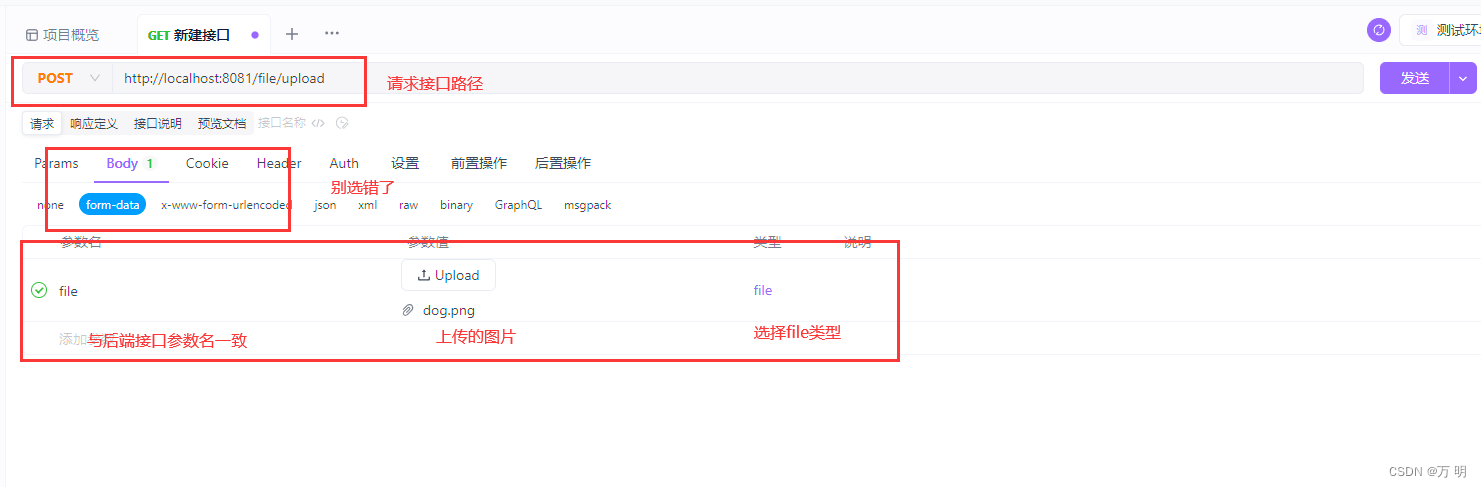
点击发送后,得到后端返回的文件访问地址。后续在浏览器搜索栏便可直接访问
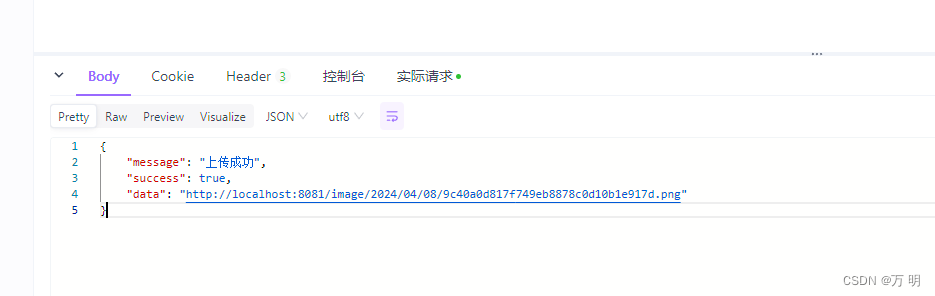
编写ElementUi上传图片
这里需要一个准备好的vue2项目。
进入ElementUi官网(vue2),使用“用户头像上传”组件。
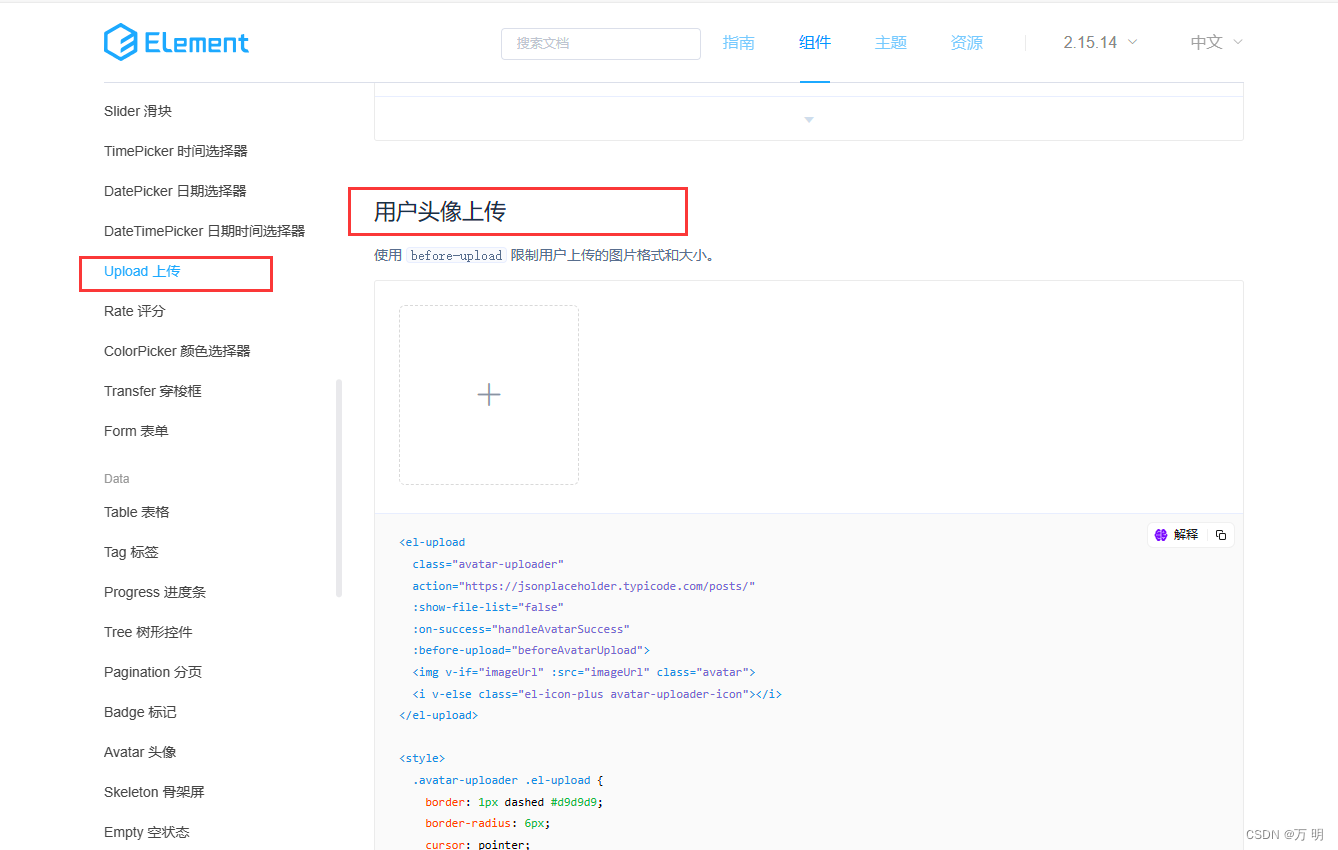
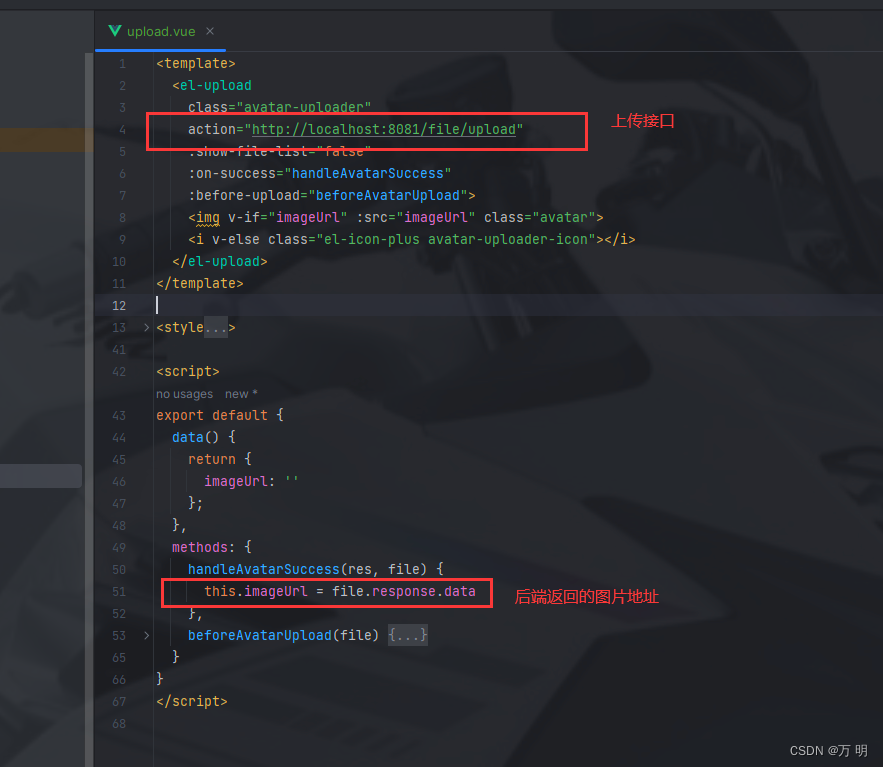
<template>
<el-upload
class="avatar-uploader"
action="http://localhost:8081/file/upload"
:show-file-list="false"
:on-success="handleAvatarSuccess"
:before-upload="beforeAvatarUpload">
<img v-if="imageUrl" :src="imageUrl" class="avatar">
<i v-else class="el-icon-plus avatar-uploader-icon"></i>
</el-upload>
</template>
<style>
.avatar-uploader .el-upload {
border: 1px dashed #d9d9d9;
border-radius: 6px;
cursor: pointer;
position: relative;
overflow: hidden;
}
.avatar-uploader .el-upload:hover {
border-color: #409EFF;
}
.avatar-uploader-icon {
font-size: 28px;
color: #8c939d;
width: 178px;
height: 178px;
line-height: 178px;
text-align: center;
}
.avatar {
width: 178px;
height: 178px;
display: block;
}
</style>
<script>
export default {
data() {
return {
imageUrl: ''
};
},
methods: {
handleAvatarSuccess(res, file) {
this.imageUrl = file.response.data
},
beforeAvatarUpload(file) {
const isJPG = file.type === 'image/jpeg';
const isLt2M = file.size / 1024 / 1024 < 2;
if (!isJPG) {
this.$message.error('上传头像图片只能是 JPG 格式!');
}
if (!isLt2M) {
this.$message.error('上传头像图片大小不能超过 2MB!');
}
return isJPG && isLt2M;
}
}
}
</script>
用户上传效果
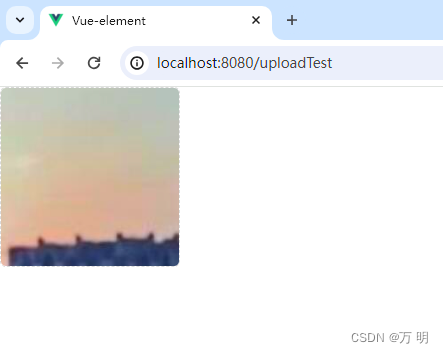
注意:
- 如果上传接口报错,考虑如下几个原因:
- 如若是前后端分离项目,考虑是否进行跨域配置
- 后端接口的路径是否正确,接口参数名是否是'file'






















 1305
1305











 被折叠的 条评论
为什么被折叠?
被折叠的 条评论
为什么被折叠?








